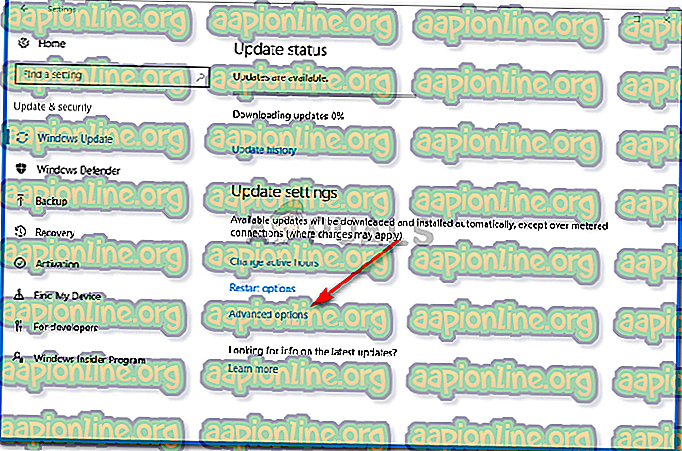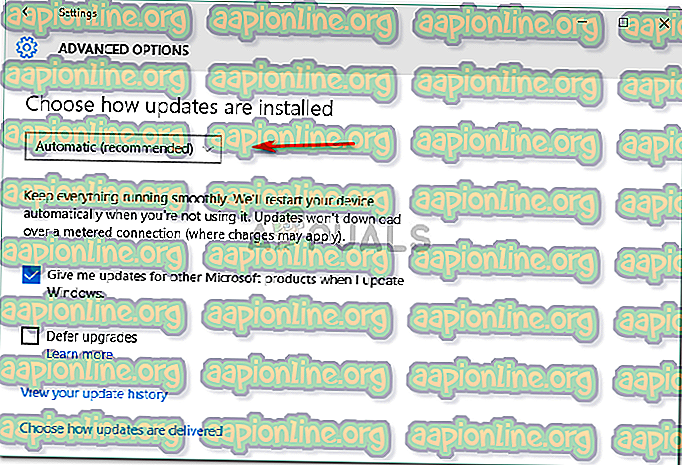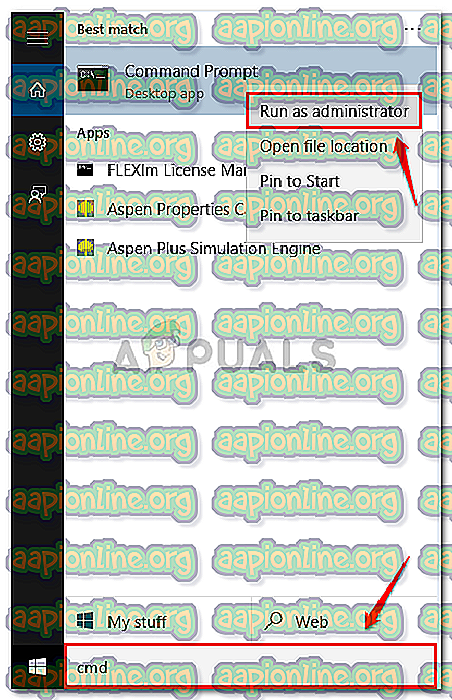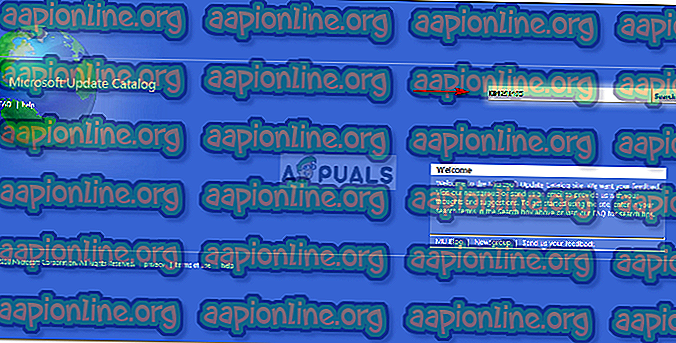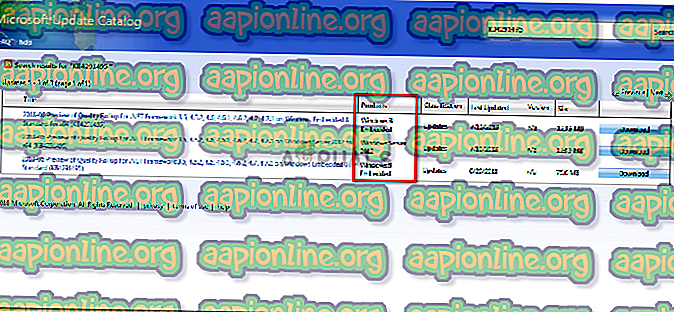Виправлення: помилка оновлення Windows 0x80092004
Оновлення, випущені Microsoft для Windows, є важливою складовою. Усі люди, що користуються операційною системою Windows, завжди вдячні за нові оновлення та випуски. У комплекті з виправленнями безпеки, значно більшою стабільністю, виправленнями помилок та новими драйверами для вашого обладнання, більшість користувачів, як правило, встановлюють нові оновлення, не задумуючись над цим або не бачачи вмісту оновлення. Однак для деяких із них оновлення системи стає цілком завданням, оскільки вони стикаються з проблемами, абсолютно невідомими їм.
Коли оновлення Windows не йдуть так, як належить, вони зазвичай відновлюють та видаляють оновлення, маючи потенціал зіпсувати ваші системні файли та показувати код помилки. " Помилка 0x80092004 " не є винятком із цього.

Що спричиняє помилку оновлення з помилкою 0x80092004?
Щоразу, коли ви стикаєтеся з цією помилкою, ваша система чи обладнання не винні, а скоріше оновлення, яке підштовхує сам Microsoft. Тому причини -
- Потрясіння оновлення від Microsoft . Ви можете зіткнутися з цією помилкою щоразу, коли намагаєтесь встановити оновлене оновлення (яке зазвичай містить помилки та помилки), не чекаючи відповіді від спільноти.
- Пошкоджені системні файли . Якщо ви намагаєтесь оновити свій пристрій під час пошкодження ваших системних файлів, помилка може з’явитися, і ви не зможете продовжувати.
Тепер, коли ми знаємо про помилку та її причину, що можна зробити для її вирішення? Ми вибрали найефективніші рішення з Інтернету, щоб допомогти вам позбутися цієї проблеми.
Рішення 1: Завантаження оновлення стеку обслуговування
Оновлення стеку обслуговування використовується для оновлення сервісного обслуговування на компонентах, відповідального за встановлення оновлень в операційній системі.
Для початку слід завантажити останнє оновлення стеку обслуговування (SSU) для вашої версії Windows та встановити його. Не забудьте перед тим, як запустити SSU, обов’язково вимкніть автоматичні оновлення. Для цього:
- Натисніть Winkey та відкрийте Налаштування .
- Виберіть оновлення Windows .
- Клацніть на « Додаткові параметри ».
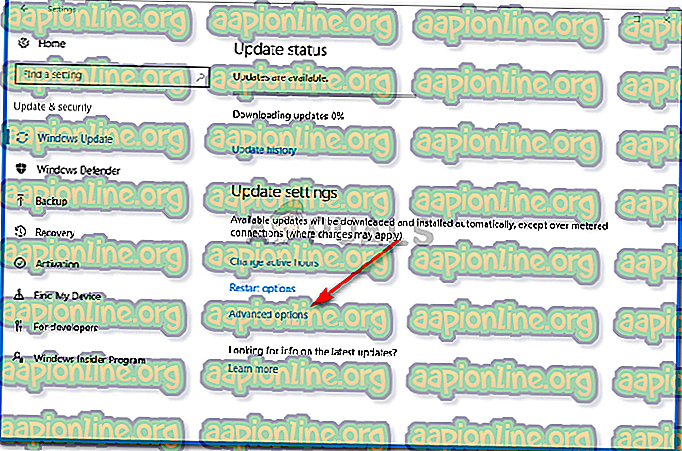
- Виберіть "Ніколи", щоб натиснути ОК.
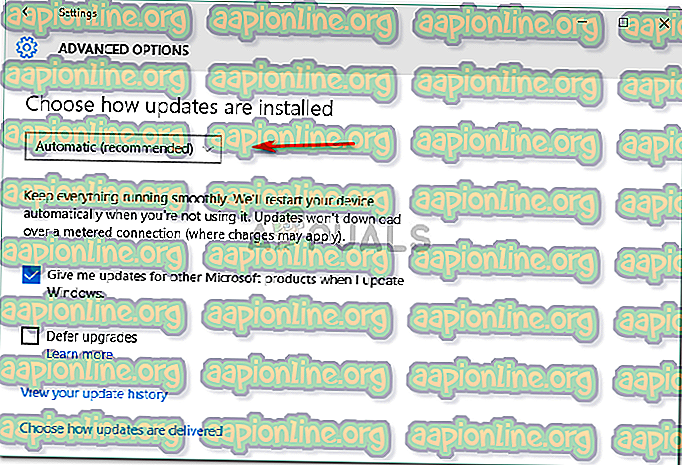
- Перезавантажте пристрій.
Після перезавантаження вашого пристрою встановіть SSU, а потім спробуйте оновити свої Windows, включивши автоматичні оновлення. Дотримуйтесь тієї ж процедури, що описана вище, але виберіть " Автоматичне ", змінюючи налаштування оновлення, щоб увімкнути автоматичні оновлення.
Рішення 2: Виправлення пошкоджених системних файлів
Якщо встановлення SSU не допоможе вам, не хвилюйтеся, ви все-таки зможете вирішити проблему. Перш ніж оновити свій пристрій, переконайтеся, що на вашому ПК відсутні пошкоджені системні файли, які зупиняють оновлення вашого пристрою. Для цього:
- Відкрийте меню "Пуск" і введіть cmd .
- Клацніть правою кнопкою миші на cmd та виберіть " Запустити як адміністратор ".
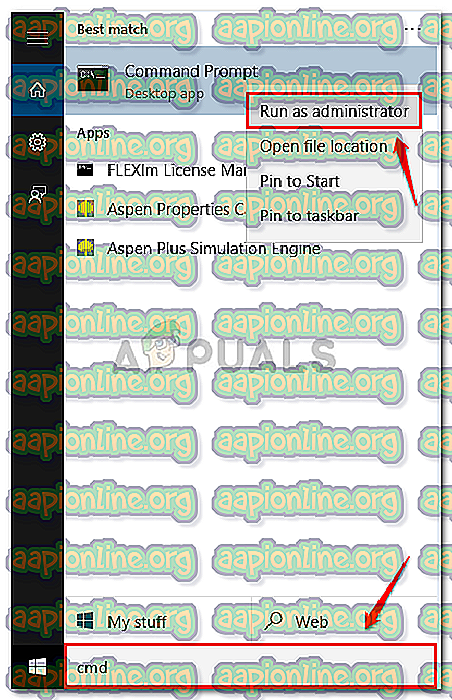
- Коли завантажується cmd, введіть таку команду та натисніть клавішу Enter:
DISM.exe / Інтернет / Очищення-образ / Відновлення здоров'я

Це займе деякий час, тому обов'язково зачекайте.
- Після завершення введіть:
sfc / scannow

Після її завершення вийдіть з cmd та спробуйте оновити свій пристрій.
Рішення 3: Видалення несправного оновлення
Можливо, ваше оновлення не було встановлено належним чином, і тепер ви зациклювалися на цьому питанні. У такому випадку вам доведеться видалити оновлення та спробувати ще раз. Ось як видалити пакунки:
- Відкрийте меню "Пуск" та запустіть cmd як адміністратор.
- Введіть одну за одною такі команди:
dism.exe / онлайн / delete-package /packagename:Package_for_RollupFix_Wrapper~31bf3856ad364e35~amd64~~16299.248.1.17 dism.exe / online / remove-package /packagename:Package_for_RollupFix_Wraperupxix.1355635emm6464mm6464mm6464mm6464mm6464ec3131mm6464mc6464ec6431mc6464ec6431mc6464ec3131mmc6464eeeeeeeeeeeeeeeeeeee delete-package /packagename:Package_for_RollupFix~31bf3856ad364e35~amd64~~16299.192.1.9

Після цього вашому пристрою буде потрібно перезавантажити.
3. Коли ваш пристрій перезавантажиться, відкрийте cmd як адміністратор знову та введіть таку команду:
Dism.exe / онлайн / Cleanup-Image / StartComponentCleanup

По завершенні спробуйте оновити ПК ще раз.
Рішення 4: Встановлення оновлення вручну
Якщо проблема все ще зберігається, єдиним притулком є встановлення оновлення вручну. Для цього вам доведеться завантажити оновлення, яке ви намагалися встановити весь цей шлях, з веб-сайту Microsoft. Щоб завантажити оновлення, виконайте наступне:
- Перейдіть до каталогу оновлень Microsoft.
- Для пошуку у вашому оновлення заради цієї статті ми використаємо KB4291495.
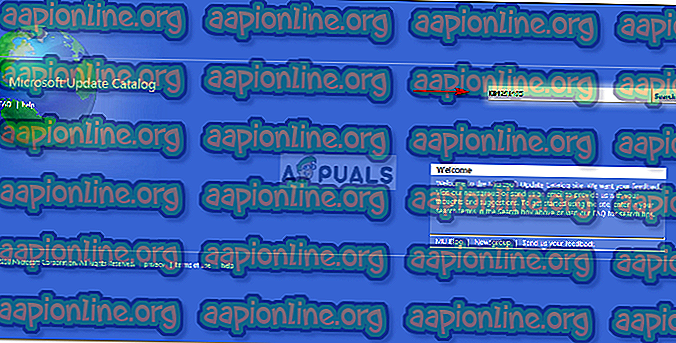
- Слідкуйте за продуктом (версія Windows), якому він був призначений.
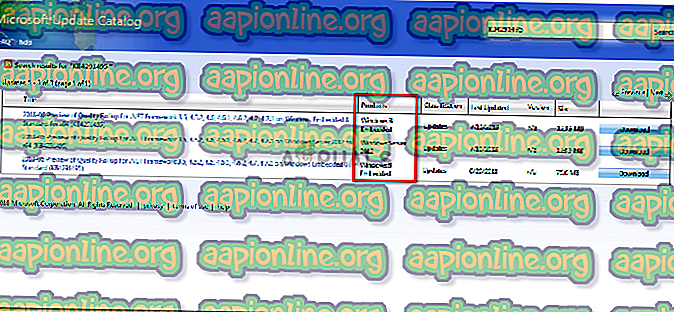
Коли ваше завантаження завершиться, ось як встановити оновлення:
- Відкрийте cmd як адміністратор .
- Введіть наступне та натисніть Enter:
wusa C: \ PATH-UPDATE \ NAME-OF-UPDATE.msu / тихий / norestart

Примітка:
/ тих і / норестарт повідомляє вашому пристрою не перезавантажуватися після встановлення оновлення. Не забудьте перезавантажити пристрій вручну після цього.